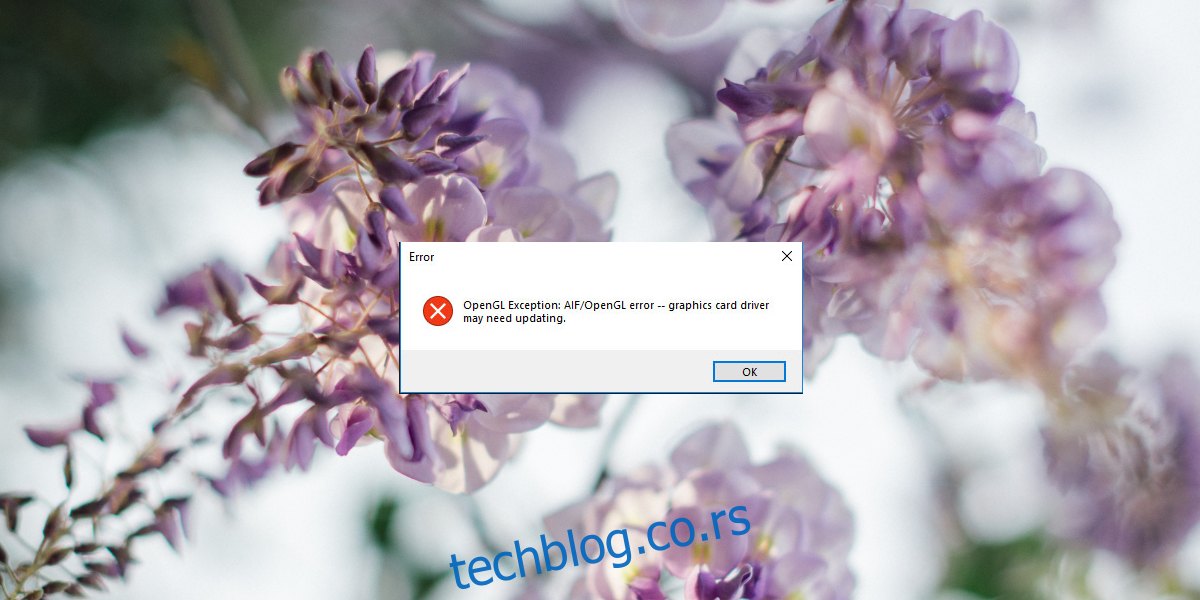Графичке картице, посебно ГПУ-ови који покрећу захтевније апликације и игре, обично захтевају власничке драјвере. Нвидиа, АМД и Интел имају власничке драјвере доступне за своју графичку картицу, као и други произвођачи ГПУ-а.
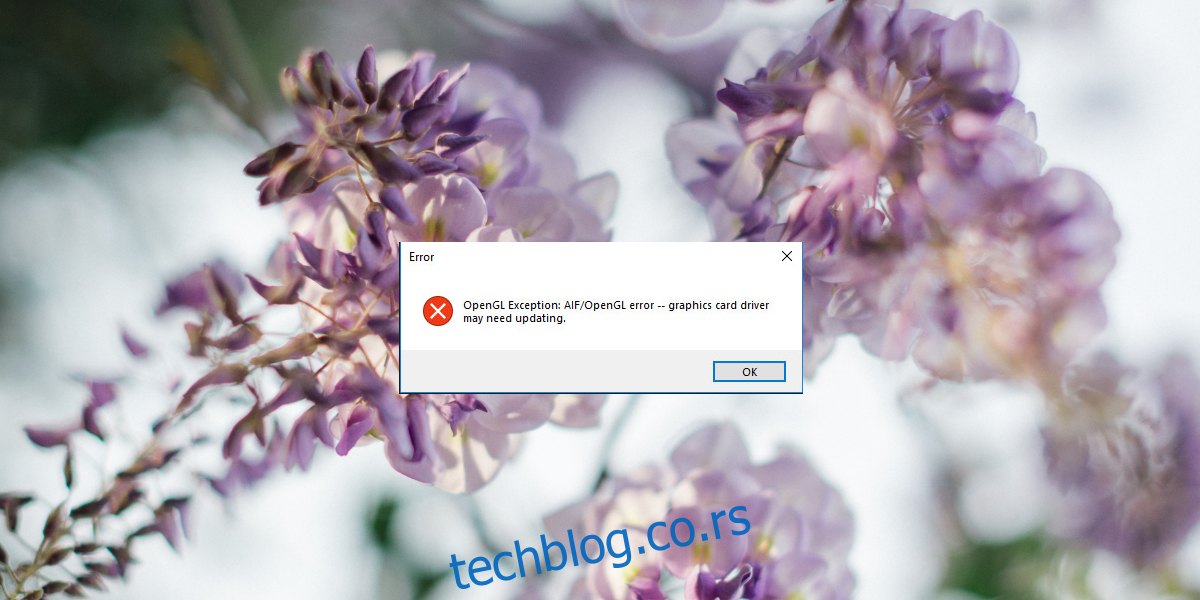
Преглед садржаја
Поправите ОпенГЛ грешке у оперативном систему Виндовс 10
ОпенГЛ се често сматра драјверима отвореног кода за ГПУ, али то није тачно. То је стандард и за њега се развијају апликације. Постоје библиотеке које се користе и спецификације које се прате. У неким случајевима се користе његове имплементације отвореног кода.
Ако покушавате да покренете апликације, игре или само покрећете систем и видите ОпенГЛ грешке, испробајте исправке у наставку.
1. Покрените СФЦ скенирање
Прва ствар коју треба да урадите да бисте решили ОпенГЛ грешке је да покренете СФЦ скенирање. Ако је проблем у вашем ОС-у, он ће га решити.
Отворите командну линију са администраторским правима.
Покрените ову команду: сфц /сцаннов.
Дозволите команди да заврши и поправи све грешке које пронађе.
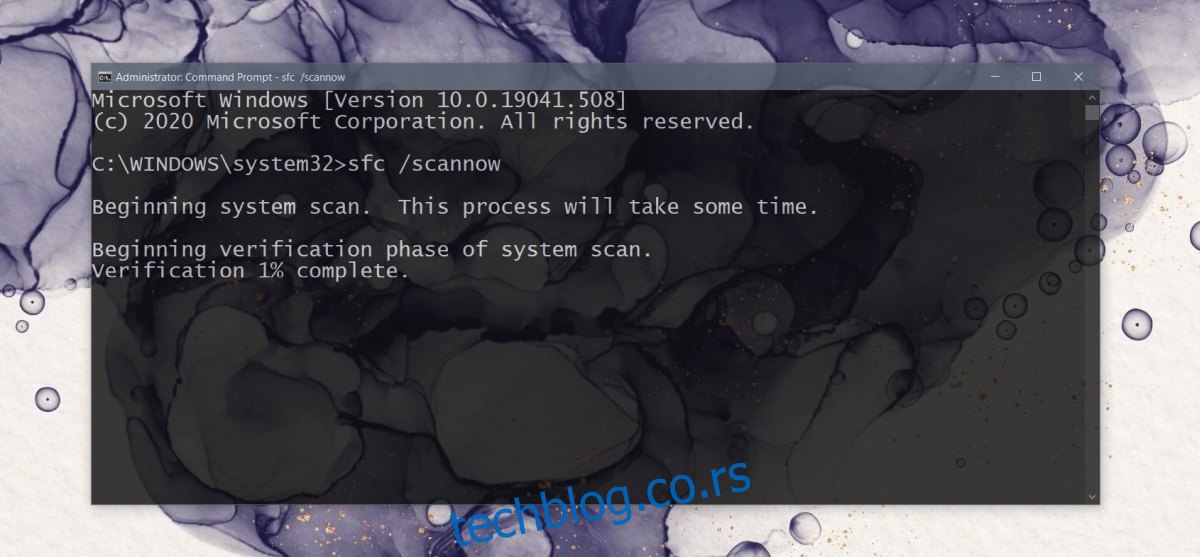
2. Инсталирајте најновије графичке драјвере
ОпенГЛ није драјвер, али ради са графичким адаптерима и апликацијама које захтевају високу графичку обраду. Као такви, ако су графички драјвери застарели, ви април добити ОпенГЛ грешке.
Отворите Управљач уређајима.
Проширите Дисплаи Адаптерс.
Кликните десним тастером миша на графичку картицу и изаберите Ажурирај драјвере.
Потражите на мрежи ажурирања управљачких програма и инсталирајте она која су доступна.
Поновите за ГПУ.
Поново покрените систем након инсталирања ажурирања драјвера.
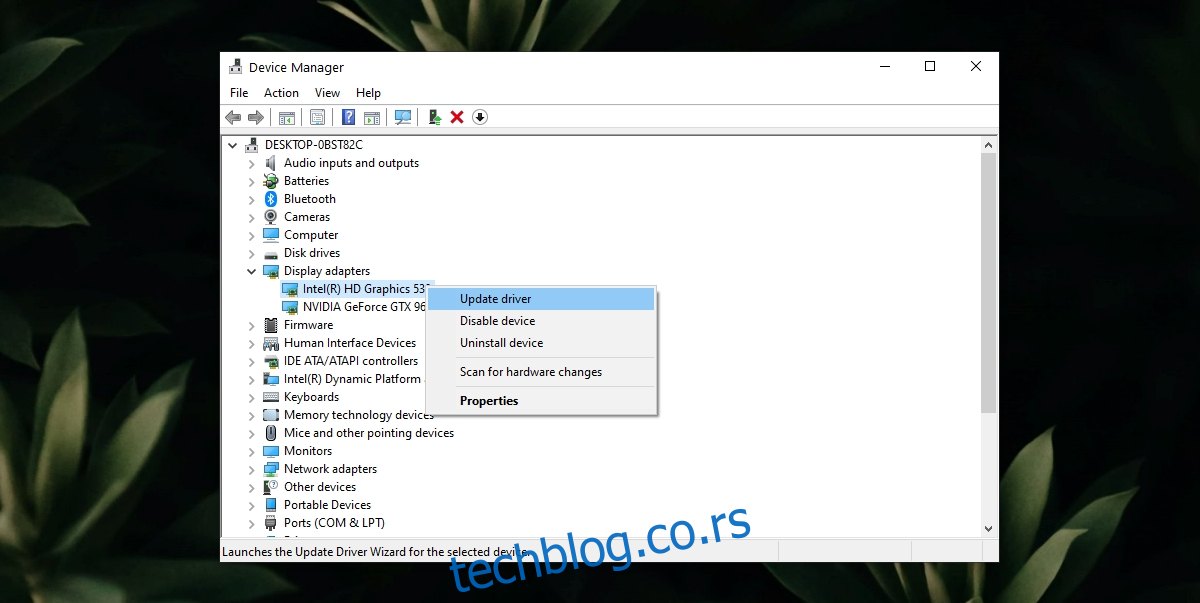
3. Деинсталирајте и поново инсталирајте апликацију/игру
ОпенГЛ драјвери април бити специфичан за одређену апликацију или игру. То вероватно значи да су датотеке апликације оштећене или да се није правилно инсталирала. Једноставан начин да ово поправите је да деинсталирате и поново инсталирате апликацију/игру.
Отворите Цонтрол Панел.
Идите на Програми>Деинсталирај програм.
Изаберите апликацију/игру коју желите да деинсталирате.
Кликните на дугме Деинсталирај.
Поново инсталирајте апликацију/игру.
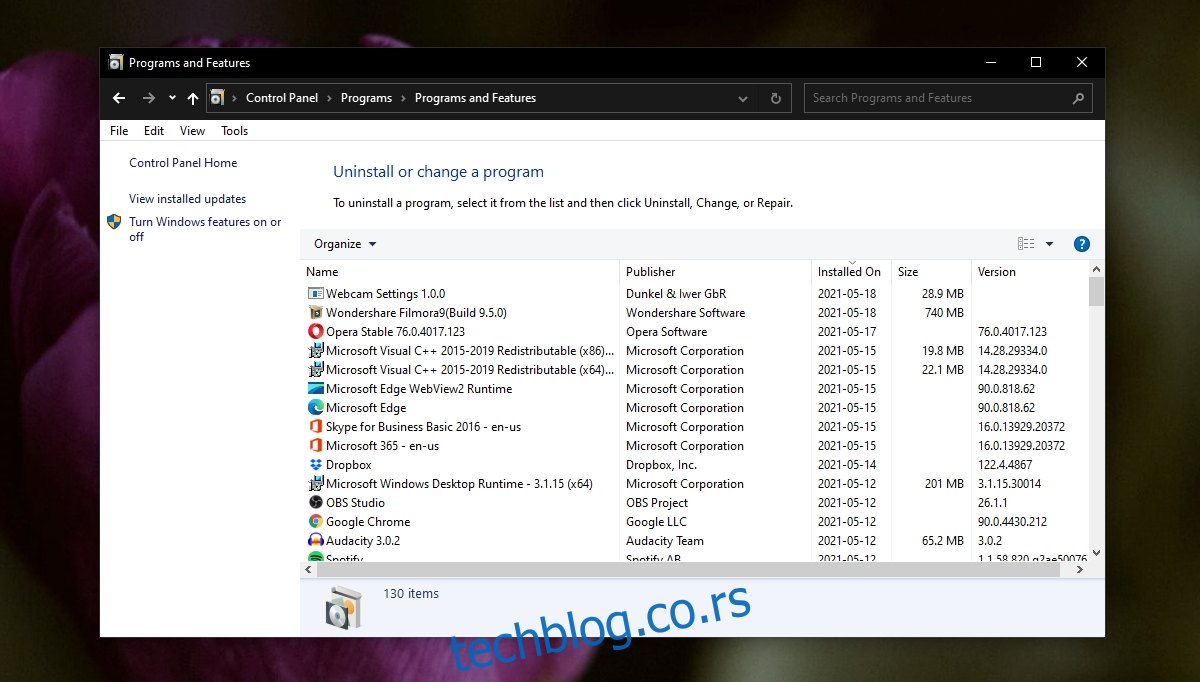
Омогућите визуелне ефекте високих перформанси
ОпенГЛ грешке април може бити узроковано тиме што ваш систем ради на малој снази или ако има искључене визуелне ефекте.
Додирните Вин+Р пречицу на тастатури да бисте отворили оквир за покретање.
У оквиру за покретање унесите експлорер схелл:::{ББ06Ц0Е4-Д293-4ф75-8А90-ЦБ05Б6477ЕЕЕ} и додирните ентер.
Кликните на Напредне системске поставке у колони са леве стране.
Идите на картицу Напредно.
Кликните на Подешавања под Перформансе.
Изаберите Прилагоди за најбоље перформансе.
Кликните на ОК и поново покрените систем.
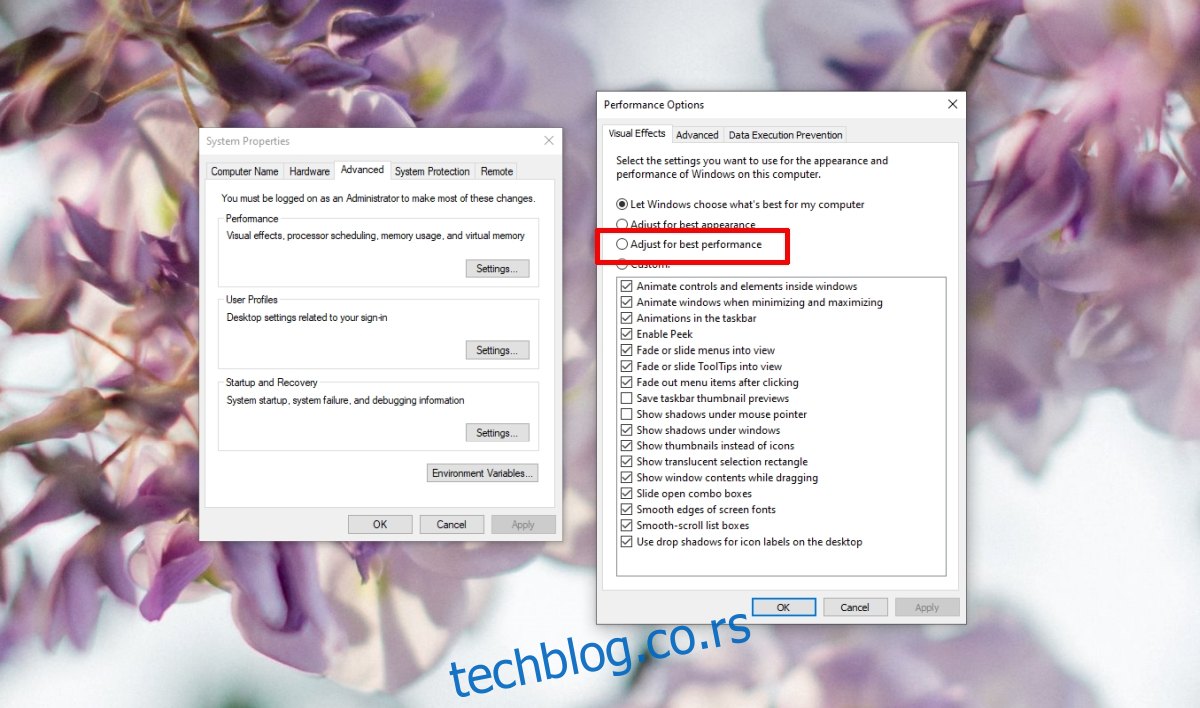
Омогућите ОпенГЛ у апликацији
Могуће је да апликација (или игра) подржава ОпенГЛ, али има опцију да је искључи. Минецрафт-ово Јава издање је пример једне такве игре. Проверите апликацију/игру која вам ствара проблеме и видите да ли можете да омогућите ОпенГЛ у њој.
Закључак
ОпенГЛ грешке могу бити узроковане разним разлозима; оштећене ОС датотеке, застарели драјвери, лоше развијене апликације, нетачне системске конфигурације и још много тога. Ако постоји одређена ОпенГЛ грешка коју видите, требало би да је решите директно. Исправке које смо навели су за општије проблеме са ОпенГЛ-ом.